|
SPRINGTIME
Ringrazio Snakelady per il permesso di tradurre i suoi tutorial.
qui puoi trovare qualche risposta ai tuoi dubbi. Se l'argomento che ti interessa non Ŕ presente, ti prego di segnalarmelo. Occorrente: 2 belle immagini e il tube di un fiore. Il materiale che ho usato Ŕ qui Filtri: Dsb Flux qui FM Tile Tools qui Apri le immagini e il tube in PSP. Apri una nuova immagine trasparente 600 x 400 pixels. Scegli dal tube un colore scuro come colore di primo piano e un colore chiaro come colore di sfondo. Passa il colore di primo piano a gradiente di primo piano/sfondo, stile lineare, con i seguenti settaggi: 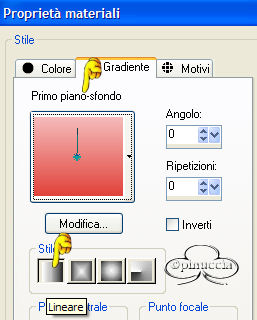 Riempi  l'immagine con questo gradiente. l'immagine con questo gradiente.Apri l'immagine "Tulp1" e vai a Modifica>Copia. Torna al tuo lavoro e vai a Modifica>Incolla>Incolla come nuovo livello. Effetti>Effetti di distorsione>Vento, intensitÓ 100 da destra:  Spostalo  verso il centro dell'immagine. verso il centro dell'immagine.Effetti>Plugins>Dsb Flux / Linear Transmission, con i seguenti settaggi: 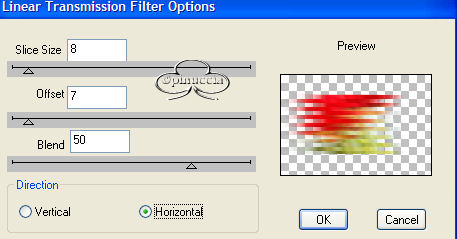 Effetti>Plugins>FM Tile Tool / Blend Emboss, con i settaggi standard:  Spostalo  in alto a destra, in modo che rimanga libero un piccolo spazio sul bordo superiore. in alto a destra, in modo che rimanga libero un piccolo spazio sul bordo superiore.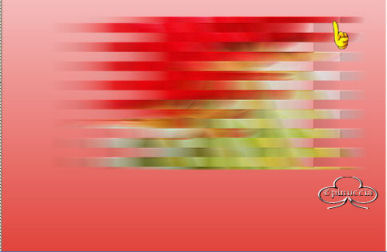 Apri il file tulp2 e vai a Modifica>Copia. Torna al tuo lavoro e vai a Modifica>Incolla>Incolla come nuovo livello. Effetti>Effetti di distorsione>Vento, intensitÓ 100 da sinistra.  Effetti>Plugins>Dsb Flux / Linear Transmission, con i settaggi precedenti. Effetti>Plugins>FM Tile Tools / Blend Emboss, settaggi standard. Spostalo  in basso a sinistra. in basso a sinistra.Incolla nuovamente l'immagine (Ŕ ancora in memoria): Modifica>Incolla>incolla come nuovo livello. Spostala  in basso a destra, in basso a destra,in modo che il lato inferiore dell'immagine sia in linea con il lato inferiore dell'effetto vento. 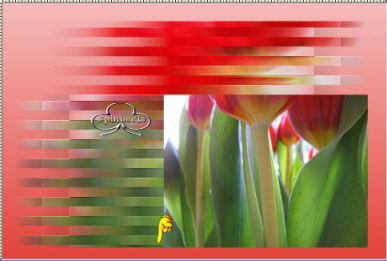 Effetti>Effetti 3D>Sfalsa ombra, con i seguenti settaggi:  Ripeti l'Effetto Sfalsa ombra, ma cambiando verticale e orizzontale a -5. Apri nuovamente tulp1 e vai a Modifica>Copia. Torna al tuo lavoro e vai a Modifica>Incolla>Incolla come nuovo livello. Sposta  l'immagine in alto a sinistra l'immagine in alto a sinistrain linea con l'effetto:  Ripeti l'Effetto Sfalsa Ombra a 5 e a -5. Apri il tube del fiore e vai a Modifica>Copia. Torna al tuo lavoro e vai a Modifica>Incolla>Incolla come nuovo livello e spostalo  in basso a sinistra. in basso a sinistra. Effetti>Effetti 3D>Sfalsa ombra, con i seguenti settaggi:  Apri il tube del testo e vai a Modifica>Copia. Torna al tuo lavoro e vai a Modifica>Incolla>Incolla come nuovo livello. Spostalo  in alto a destra. in alto a destra.Naturalmente se vuoi, puoi usare un altro testo. Il font usato Ŕ Passionsconflict. Eventualmente applica un Effetto Sfalsa ombra, con i settaggi che preferisci. Controlla che ogni cosa sia al suo posto. Eventualmente puoi anche spostare le immagini per sistemarle meglio Livelli>Unisci>Unisci tutto. Effetti>Effetti di illuminazione>Sprazzo di luce, con i seguenti settaggi: 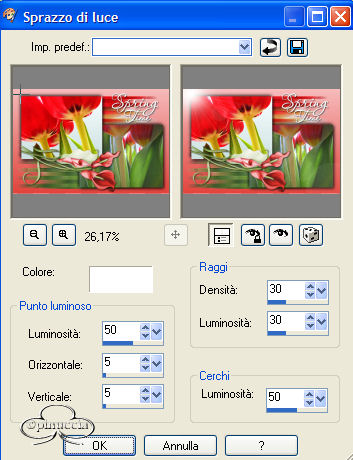 E' il momento di aggiungere il tuo nome. Scegli due colori e imposta come colore di sfondo un gradiente lineare, con i seguenti settaggi:  Attiva lo strumento Testo  , e scegli un bel font. , e scegli un bel font.Io ho usato MiltonBurlesque, dimensione 36. Scrivi il tuo nome e posizionalo. Effetti>Effetti 3D>Sfalsa ombra, con i seguenti settaggi: 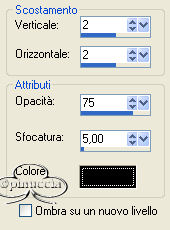 Selezione>Nessuna selezione. Immagine>Aggiungi bordatura, 3 pixels, simmetriche, con il colore scuro. Seleziona questo bordo con la bacchetta magica  Effetti>Effetti 3D>Smusso a incasso, con i seguenti settaggi: 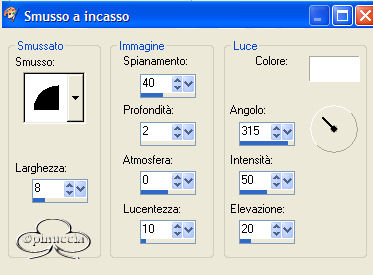 Aggiungi il tuo watermark ed eventualmente riduci l'immagine.  Se hai problemi o dubbi, o trovi un link non funzionante, o anche soltanto per un saluto, scrivimi. Ottobre 2006 |




